Adobe Reader 9
E’ possibile far leggere direttamente ad adobe reader
un file pdf?
Questo video ci dimostra che …
è possibile !
infatti…
articolo scritto da Pietro Pierangeli
… Adobe Reader ha un’ originale funzione che conoscono soltanto gli esperti: la riproduzione vocale dei documenti. In realtà, soltanto i testi in lingua inglese (ma qui su vi spiego anche per l’ italiana) sono davvero comprensibili infatti la lingua predefinita di Windows è l’ Inglese. Se volete comunque provare questa funzione, procedete in questo modo:
- Aprite un file PDF in Adobe Reader. Fare quindi click su Vista, nell’ elenco che si apre su Leggi a voce altae in seguito sulla voce Attiva Lettura a voce alta
- Fate di nuovo click su Vista, su Leggi a voce alta e in seguito su Leggi documento fino alla fine. Una voce maschile inizia a leggere il testo
- Alla fine fate click su Vista, Leggi a voce alta e Disattiva Lettura a voce alta.
(autore: Pietro Pierangeli) per leggere il resto dell’articolo www.bloggando.org
_________________________________________________________________________________
(da un articolo scritto da Saverio Rubini su www.b2b24.ilsole24ore.com)
Utilita di questa funzione.
Ne può trarre vantaggio chi è impegnato in un’altra attività e, nello stesso momento, ha la possibilità di seguire la voce che gli legge il testo. Può tornare utile anche per farlo sentire a più persone durante una riunione. Naturalmente, si può sempre decidere di mettersi ad ascoltare il contenuto di un documento semplicemente per comodità.
La funzione, inoltre, è di aiuto per coloro che non hanno la possibilità di visualizzare il testo, come i non vedenti. Questa categoria di utenti utilizza programmi del tipo lettori di schermo per lavorare con i computer tramite la tastiera. In quest’ambito, inviando il testo al sistema di riproduzione vocale, la funzione di Adobe Reader rende accessibile il contenuto dei PDF.
Motori vocali
Sintesi vocale e Windows
Per rispondere alle esigenze dei diversi tipi di utenti, sono disponibili numerosi programmi che funzionano da motore vocale. Parecchi sono a pagamento con lo scopo di fornire una maggiore qualità. In Internet ce ne sono anche disponibili gratuitamente, cercandoli con un po’ di tempo a disposizione.
In modo predefinito Windows rende disponibile solo una voce in inglese, che riproduce il testo con inflessioni della lingua anglosassone rendendolo poco comprensibile.
Per avere una corretta lettura dell’italiano, uno dei più diffusi motori gratuiti è una voce femminile che risponde al nome di “Silvia”. Lo si può prelevare da diversi siti Internet cercando RSSolo4Italian.zip con un motore di ricerca.
Dopo averlo installato, lo si può gestire con Pannello di Controllo, Sintesi vocale. Nella finestra che si apre, si imposta “Silvia” come voce predefinita da utilizzare con le applicazioni che richiedono il servizio.
Le funzioni di Acrobat Reader
Sulla “lettura a voce alta” di un testo da parte di un programma, dunque, influiscono molti parametri. Le diverse impostazioni possono fare la differenza tra il riuscire a cogliere o meno correttamente il messaggio informativo.
Da questo punto di vista, Acrobat Reader aiuta l’utente fornendo strumenti operativi per variare velocità e modalità di lettura, al fine di rendere più funzionale l’ascolto. Sono nelle opzioni del programma a cui si accede dalla barra dei menu con Modifica, Preferenze,Lettura. Qui si sceglie quale deve essere la voce predefinita, anche se diversa da quella impostata in Sintesi vocale.
In aggiunta si possono variare:
• livello del volume
• tonalità
• numero di parole lette al minuto
• verso della lettura (di solito da sinistra a destra e dall’alto verso il basso)
• caratteristiche legate ai documenti di grandi dimensioni
Per gestire la riproduzione vera e propria, i passaggi sono tre. Nel primo si attiva la funzione con la sequenza Vista, Leggi a voce alta, Attiva Lettura a voce alta. Successivamente si può chiedere di ascoltare la pagina corrente o tutte le pagine del documento.
Durante la lettura si può interrompere momentaneamente la riproduzione con Vista, Leggi a voce alta, Pausa o premendo la combinazione rapida di tasti Maiusc + Ctrl + C. Per interromperla definitivamente, invece, si fa clic sulla voce Interrompi o si preme Maiusc + Ctrl + E.
(autore Saverio Rubini) per leggere il resto dell’articolo www.b2b24.ilsole24ore.com
Filed under: COME AIUTARE GLI ALUNNI DISLESSICI AD ESSERE AUTONOMI NELL’APPRENDIMENTO, convertire file digitale in file audio, STRATEGIE E STRUMENTI COMPENSATIVI HARDWARE E SOFTWARE PER L'AUTONOMIA DEGLI ALUNNI DISLESSICI | Tagged: adobe reader, adobe reader faperme, leggere pdf | 3 Comments »



 HANDIDATTICA.IT
HANDIDATTICA.IT http://www.lacartellabella.com/
http://www.lacartellabella.com/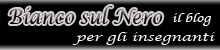 il bianco sul nero
il bianco sul nero IL SITO DEL MAESTRO ROBERTO
IL SITO DEL MAESTRO ROBERTO Net-Parade.it
Net-Parade.it.png) PASSO DOPO PASSO – BLOG SULLA DISLESSIA
PASSO DOPO PASSO – BLOG SULLA DISLESSIA S.O.S SOSTEGNO
S.O.S SOSTEGNO BLOGITALIA
BLOGITALIA http://www.pianeta.com/map/index.php?id=26343
http://www.pianeta.com/map/index.php?id=26343 La Girandola. il portale dei bambini
La Girandola. il portale dei bambini WIKIO
WIKIO www.bambini.it
www.bambini.it